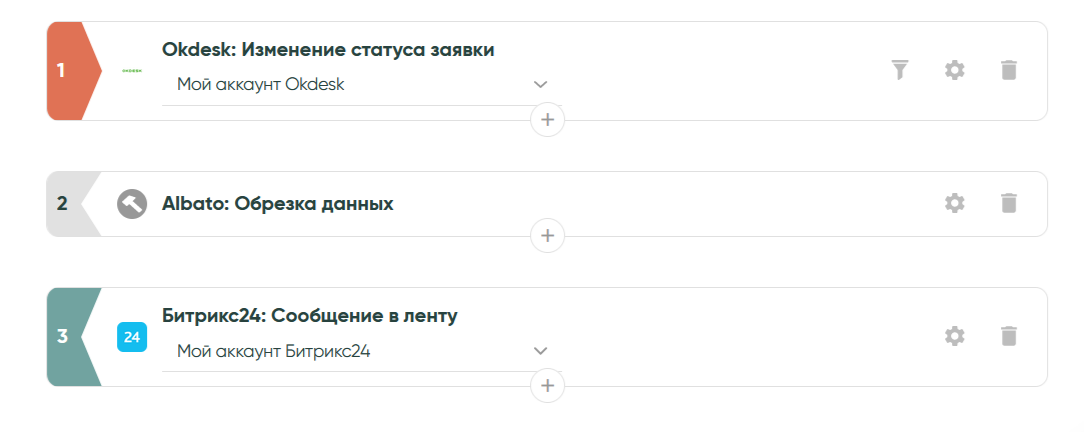Ранее мы уже публиковали инструкцию по интеграции с amoCRM.
Сегодня публикуем подробную инструкцию по интеграции Okdesk с «Битрикс24», используя no-code сервис интеграций Albato.
Один из примеров интеграции — создание заявки в Okdesk, когда в «Битрикс24» меняется статус сделки, и отправка оповещения в «Битрикс24», когда заявка закрывается в Okdesk.
Для настройки сценария понадобится подключить оба сервиса к Albato и создать две связки.
Как передать данные из «Битрикс24» в Okdesk
Эта связка будет создавать заявку в Okdesk каждый раз, когда в «Битрикс24» статус сделки изменится на определенный.
Чтобы создать связку, зайдите в раздел «Мои связки» → «Создать связку» → «Новая».
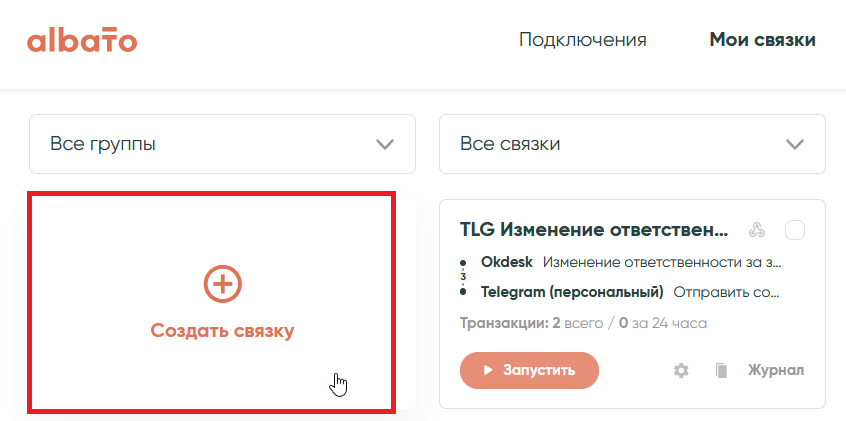
В новом окне выберите:
- Сервис, откуда будете передавать данные — «Битрикс24».
- При каком событии запустится связка — «Изменение/создание сделки».
- Подключение — создано ранее.
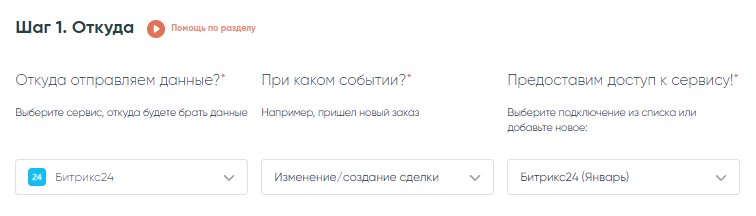
Нажмите «Далее».
Укажите, при каких событиях должна срабатывать связка.
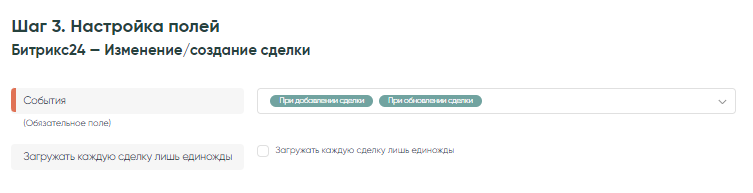
В следующем окне выберите:
- Куда отправлять данные — «Okdesk».
- Действие — «Новая заявка».
- Подключение — создано ранее.
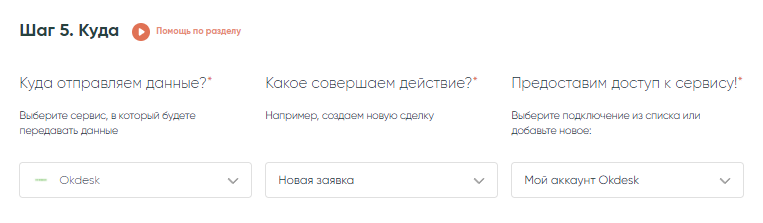
В следующем окне настроек сопоставь поля Okdesk и «Битрикс24».
Слева — название полей Okdesk. Справа, в выпадающем списке, поля «Битрикс24». Поля, отмеченные красным — обязательные.
В нашем примере одно обязательное поле — «Название». Введите туда параметр «Уникальный ID сделки» из «Битрикс24».
В поле «Описание заявки» можно выбрать параметр «Комментарии», если в нем может быть важная информация.
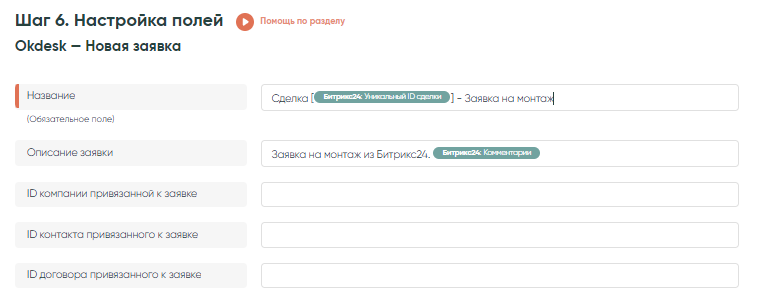
Нажмите «Далее».
Связка будет передавать данные при любом изменении статуса заказа. Чтобы выбрать определенный, воспользуйтесь фильтром входящих данных.
«Фильтр входящих данных» — инструмент, который позволяет задать условие или множество условий и проверять входящие данные. Сценарий автоматизации будет запускаться только в тех случаях, когда данные соответствуют заданному фильтру. Читайте подробнее в блоге Albato: Инструмент «Фильтр входящих данных».
Для настройки, перейдите в конструктор связки и нажмите на иконку «Фильтр входящих данных» на триггере «Битрикс24» → «Добавить условие».
Укажите условие, когда будет срабатывать фильтр. Для этого выберите условие «Равно» для значения «Изменение/ создание сделки: Стадия (код)» и введите ID нужного статуса.
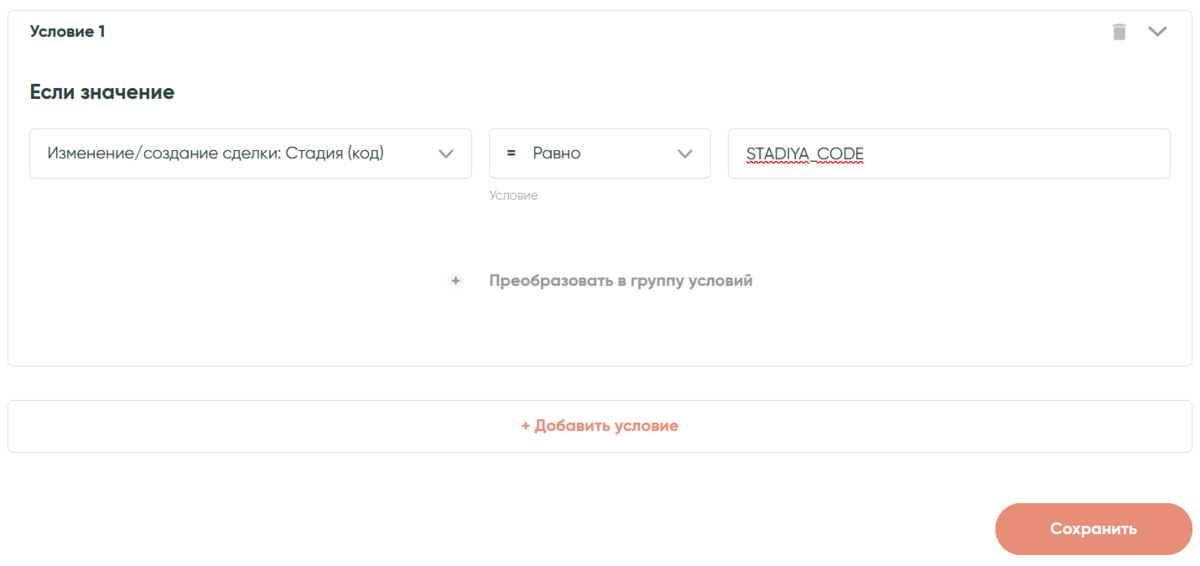
Нажмите «Сохранить».
Как передать данные из Okdesk в «Битрикс24»
Эта связка должна отправлять оповещение в «Битрикс24», когда сделка в Okdesk будет закрыта. Зайдите в раздел «Мои связки» → «Создать связку» → «Новая».
В новом окне выберите:
- Сервис, откуда будете передавать данные — «Okdesk».
- При каком событии запустится связка — «Изменение статуса сделки».
- Подключение — создано ранее.
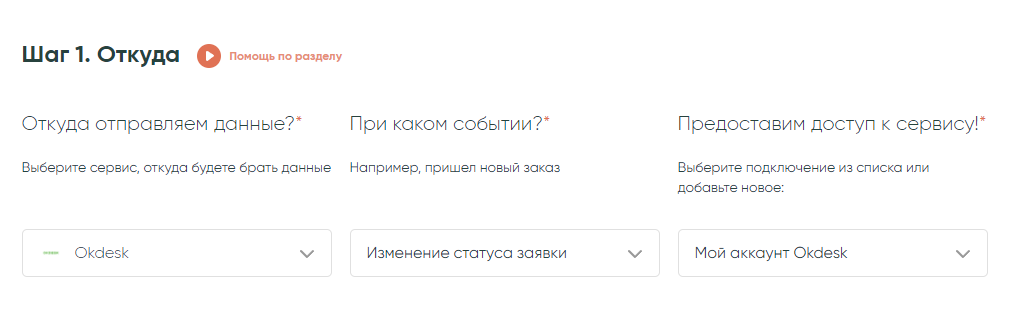
В следующем окне выберите:
- Куда отправлять данные — «Битрикс24».
- Действие — «Сообщение в ленту».
- Подключение — создано ранее.
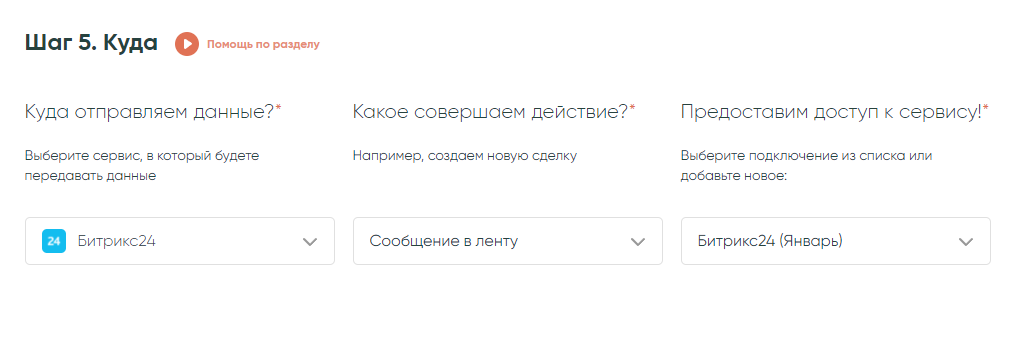
Заполните поля:
- Название — произвольное.
- Текст — можно подставить произвольное сообщение или комментарий из Okdesk.
- Тип сущности — «Сделка».
- ID сущности — пока выберите «Название».
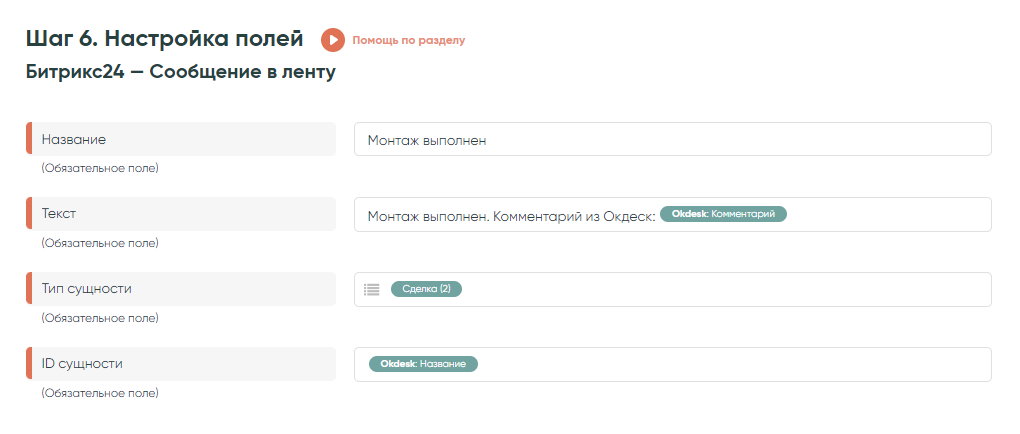
На триггере Okdesk выберите инструмент «Обрезка данных», чтобы преобразовать тему заявки в Okdesk в ID сделки «Битрикс24». Про инструмент «Обрезка данных» читайте подробнее в блоге Albato.

Заполните поля:
- Название — произвольное название.
- Значение для обработки — значение из полученных данных, которое будете обрабатывать. В нашем примере это данные, полученные из Okdesk, т.е. «Название заявки».
- Тип обрезки данных — с начала или конца строки.
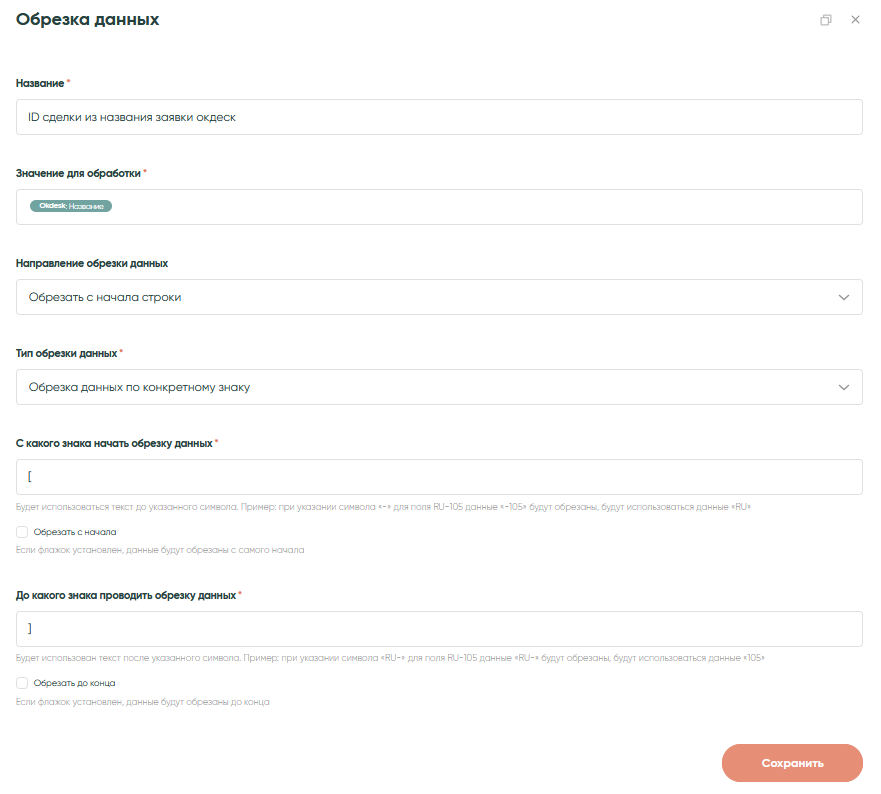
Нажмите «Сохранить» и вернитесь в настройку полей шага в «Битрикс24».
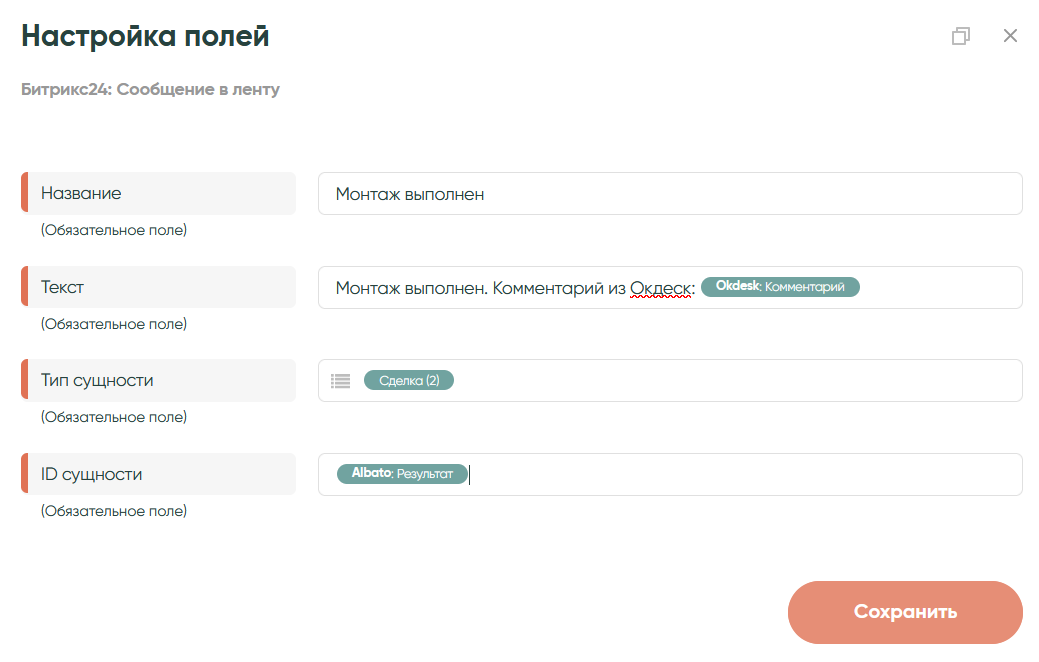
Измените ID сущности на результат работы инструмента, где вы получали ID сделки из названия заявки.
Нажмите «Сохранить».
Связка готова, осталось её запустить.